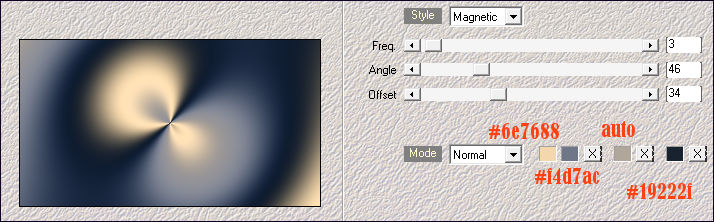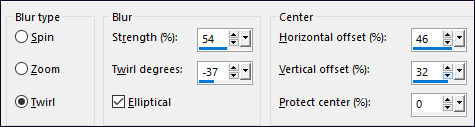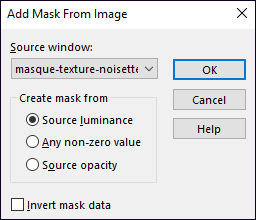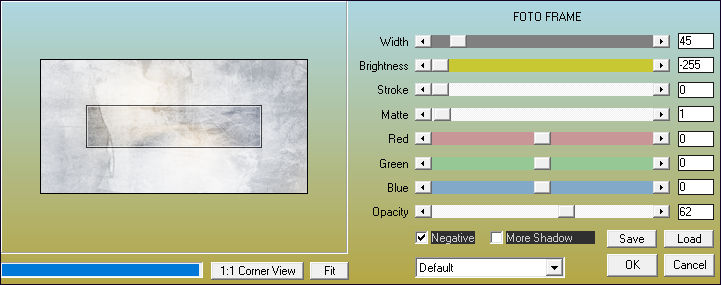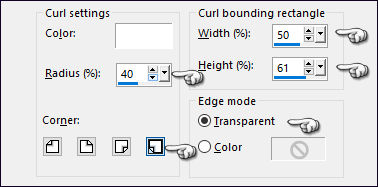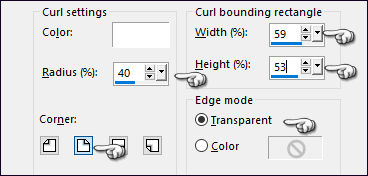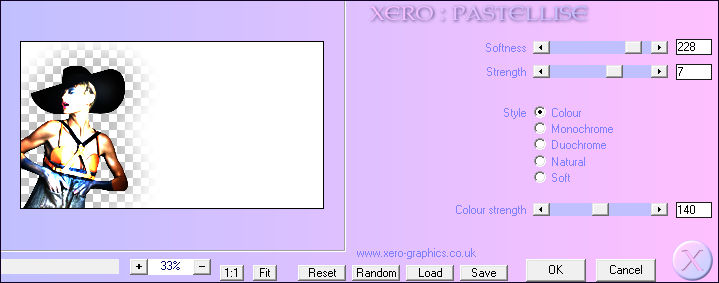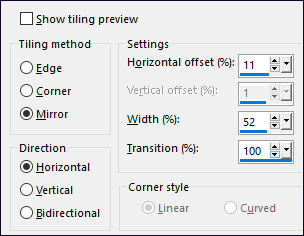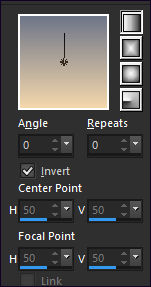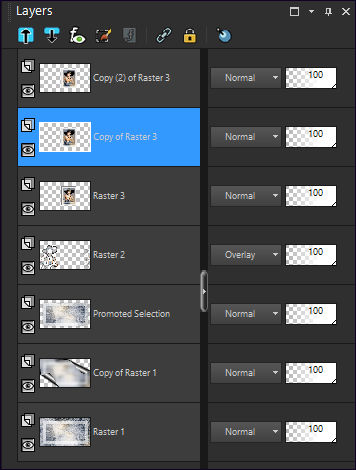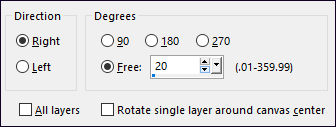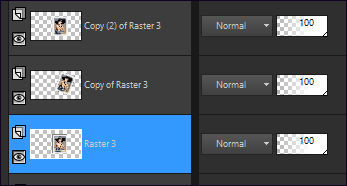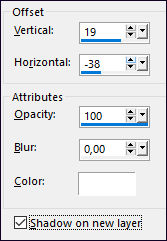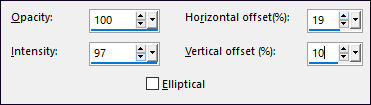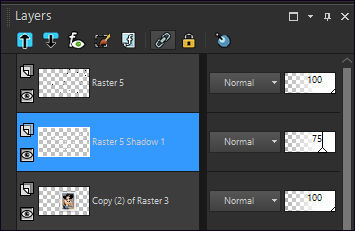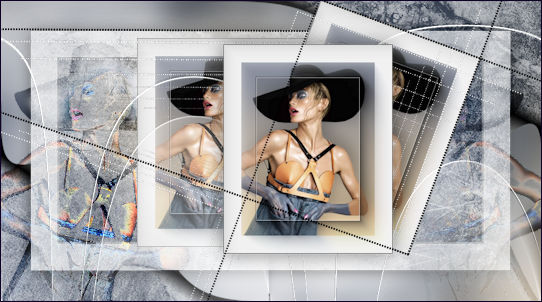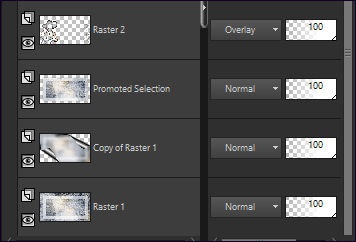IZIA
Tutorial de ©Noisette - Original Aqui
Traduzido no PSP X9, mas pode ser realizado nas versões anteriores!
Materiais Utilizados:
O tube utilizado é de Thafs, seu blog : Aqui.
Obrigada por me dar permissão para usar este tube maravilhoso.
*
É proibido modificá-lo, alterar o nome e remover a marca d'água.
É proibido compartilhá-lo em grupo ou oferecê-lo na rede (site, blog ...).Seu uso em tutoriais está sujeito a autorização da autora.
*
Plugins Necessários:Mehdi, Wavy Lab 1.1
AAAFrames, Foto Frame
Xero, Pastellise
Transparency, Eliminate White
Preparação:
Abra o tube no PSP, duplique e feche o original.
Abra a Mask no PSP e Minimize-a.
Abra as imagens no PSP a medida que o tutorial solicitá-las.
*
Se você quiser usar suas próprias cores, fique à vontade para alterar o modo e a opacidade das camadas.*
01- Primeiro Plano cor #6e7688 / Segundo Plano cor #f4d7ac
02- Abra uma nova imagem transparente de 900/500 Pixels
03- Effects / Plugins / Medhi / Wavy lab 1.1
04- Adjust / Blur / Radial Blur:
05- Ative a máscara <<masque-texture-noisette.jpg>> Minimize-a
06- Layers / New Raster Layer ( Raster 2)
07- Preencha com a cor #FFFFFF
08- Layers / New Mask Layer / From Image: masque-texture-noisette.jpg
09- Layers / Merge / Merge Group10- Layers / Merge / Merge Down
11- Selections / Select All
12- Selections / Modify / Contract : 50 pixels
13- Effects / Plugins / AAA Frames / Foto Frame
14- Selections / Promote selection to layer15- Selections / Select None
16- Effects / 3D Effects / Drop Shadow: 0/0/60/40, Cor #000000
17- Ative a layer do fundo (Raster 1)
18- Layers / Duplicate
19- Adjust / Blur / Gaussian Blur / Radius 19
20- Effects / Image Effects / Page Curl
21- Effects / Image Effects / Page Curl
22- Ative a Layer do Topo
23- Ative o tube <<chapeau_noir_tubed_by_thafs.pspimage>> Copie
24- Retorne ao seu trabalho, cole como nova layer (Raster 2)
25- Image / Resize / 60 %... Resize All Layers ... Desmarcado
26- Pick Tool (K) Posicione como segue:
27- Effects / Plugin / Xero / Pastellise
28- Effects / Plugins / Transparency / Eliminate White29- Effects / Image Effects / Seamless Tiling
30- Dê dois cliques sobre a layer <<Raster 2>> Blend Mode / Overlay e Opacidade 100%
31- Minimize este trabalho!
32- Abra uma nova imagem transparente de 223/289 Pixels
33- Forme um gradiente <<Linear>> Primeiro Plano cor #6e7688 / Segundo Plano cor #f4d7ac
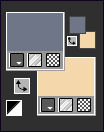
34- Preencha com o gradiente
35- Cole como nova layer ( o tube ainda está na memória)
36- Image / Resize / 40%... Resize All Layers ... Desmarcado
37- Se você estiver usando sua própria imagem, faça-a coincidir com o quadro e redimensione de acordo ...
38- Posicione esta imagem no canto inferior esquerdo!
39- Effects / 3D Effects / Drop Shadow: -8/9/30/40, Cor #00000040- Image / Add Borders / Symmetric Marcado / 30 Pixels cor branca (#ffffff)
41- Effects / Plugins / AAA Frames / Foto Frame
42- Copie43- Ative o trabalho que foi minimizado
44- Cole como nova layer (Raster 3)
45- Pick Tool (K) Posição X (371 ) Posição Y ( 72 ) Tecla "M" Para sair da Ferramenta.
46- Layers / Duplicate (2 Vezes)
47- Ative a layer <<Copy of Raster 3>>
48- Image / Free Rotate
49- Pick Tool (K) Posição X ( 413 ) Posição Y ( -2 ) Tecla "M" Para sair da Ferramenta.
50- Ative a Layer <<Raster 3>>
51- Pick Tool (K) Posição X (227 ) Posição Y ( 61 ) Tecla "M" Para sair da Ferramenta.
52- Ative a layer do Topo << Copy(2) of Raster 3>>
53- Effects / 3D Effects / Drop Shadow: 0/0/50/50, Cor #000000
54- Ative a imagem <<Izia-deco01-noisette.png>> Copie
55- Retorne ao seu trabalho e cole como nova layer (Raster 4)
56- Layers / Arrange / Move Down
57- Ative a Layer do topo
58- Ative a imagem <<Izia-deco02-noisette.png>> Copie
59- Retorne ao seu trabalho, cole como nova layer (Raster 5)
60- Pick Tool (K) Posição X (-6 ) Posição Y ( -6 ) Tecla "M" Para sair da Ferramenta.
61- Effects / 3D Effects / Drop Shadow:
62- Effects / Reflection Effects / Feedback
63- Duplo clique sobre essa layer, blend mode / normal. Opacidade 75%
64- Layers / Arrange / Move Down
65- Resultado
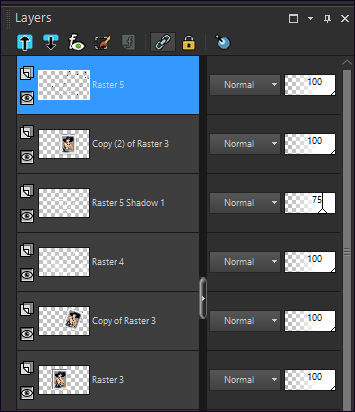
66- Ative a Layer do topo
67- Ative a imagem <<Izia-deco03-noisette.png>> Copie
68- Retorne ao seu trabalho, cole como nova layer (Raster 6)
69- Pick Tool (K) Posição X (411 ) Posição Y (87 ) Tecla "M" para sair da ferramenta
70- Effects / 3D Effects / Drop Shadow: -8/8/34/0, Cor #000000 (não esqueça de desmarcar: shadow on new layer)
71- Ative a imagem <<Izia-texte1-noisette.png>> Copie
72- Retorne ao seu trabalho, cole como nova layer (Raster 7)
73- Pick Tool (K) Posição X (735 ) Posição Y (407 ) Tecla "M" para sair da ferramenta
74- Duplo clique nesta layer , Blend Mode / Overlay Opacidade 100%
75- Ative a imagem <<Izia-texte2-noisette.png>> Copie
76- Retorne ao seu trabalho, cole como nova layer (Raster 8)
73- Pick Tool (K) Posição X (203 ) Posição Y (34 ) Tecla "M" para sair da ferramenta
75- Effects / 3D Effects / Drop Shadow: -5/5/41/17, Cor #00000076- Image / Add Borders / Symmetric Marcado / 1 pixel, Cor #000000
77- Image / Add Borders / Symmetric Marcado / 30 pixels, Cor #FFFFFF
78- Selections / Select All
79- Image / Add Borders / Symmetric Marcado / 2 pixels, Cor #000000
80- Image / Add Borders / Symmetric Marcado / 50 pixels, Cor #FFFFFF
81- Effects / 3D Effects / Drop Shadow: 0/0/50/40, Cor #000000
82- Selections / Select None
83- Ative a imagem <<Izia-deco04-noisette.png>> Copie
84- Retorne ao seu trabalho, cole como nova layer (Raster 2)
85- Image / Add Borders / Symmetric Marcado / 1 pixel, Cor #000000
86- Assine seu trabalho
87- Salve como JPG
Versão 2: Tube de Verlaine
VOLTAR
©Tutorial Traduzido por Estela Fonseca 27/08/2020.
Obrigada Noisette por me permitir traduzir seu trabalho.